Bearbeitung von Auflistungen mit dem Konfigurationseditor: Komplexe Abschnitte
von Crystal Hoyer
Ziel der exemplarischen Vorgehensweise
Verwenden Sie den Auflistungs-Editor im Konfigurations-Editor-Modul, um eine neue Ablaufverfolgungsregel für Anforderungsfehler für eine ASPX-Anforderung hinzuzufügen, die entweder den Statuscode 401 zurückgibt und/oder mehr als eine Minute für die Antwort benötigt. Diese Aufgabe kann mithilfe der aktuellen Benutzeroberfläche ausgeführt werden. Mit den ausgeführten Schritten wird jedoch ein wichtiges Feature im neuen Administration Pack-Konfigurations-Editor-Modul verfügbar gemacht.
Voraussetzungen
Für diese exemplarische Vorgehensweise wird Folgendes vorausgesetzt:
Zugreifen auf den Abschnitt „system.webServer/tracing/traceFailedRequests“
Öffnen Sie den IIS-Manager.
Wählen Sie in der Strukturansicht „Verbindungen“ den Server aus.
Öffnen Sie das Benutzeroberflächenmodul für den Konfigurations-Editor.
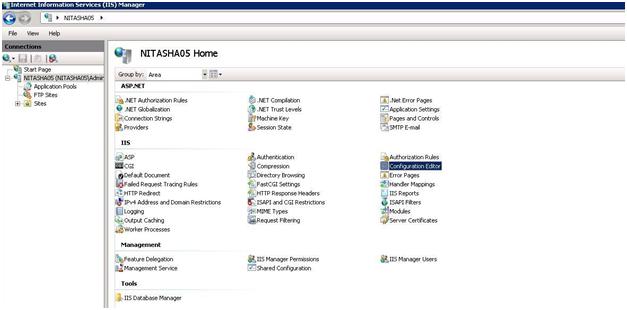
Wählen Sie im Kombinationsfeld „Abschnitt“ des Konfigurations-Editors „system.webServer – tracing - traceFailedRequests“ aus, oder geben Sie „system.webServer/tracing/traceFailedRequests“ ein.

Verwenden des Auflistungs-Editors zum Hinzufügen einer neuen Ablaufverfolgungsregel für Anforderungsfehler
Wählen Sie den Eintrag (Collection) im Konfigurations-Editor aus, und klicken Sie auf die Schaltfläche „…“ neben (Count=0). Dadurch wird der Auflistungs-Editor zur Bearbeitung der tracefailedRequests-Auflistung geöffnet.
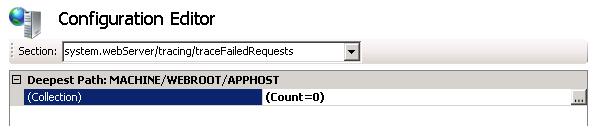
Klicken Sie im Aufgabenbereich „Aktionen“ auf der rechten Seite auf „Hinzufügen“. Sie haben nun einen neuen Eintrag im Abschnitt „Elemente“ sowie einen Eigenschafteneintrag.
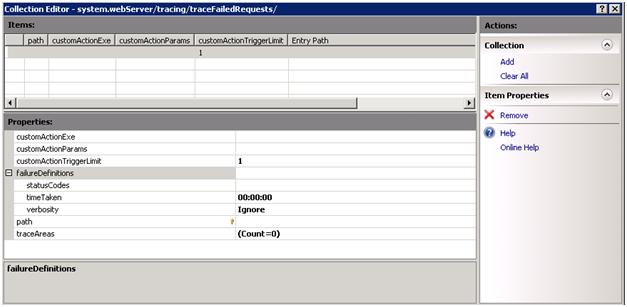
Im Abschnitt „Eigenschaften“ des Auflistungs-Editors sind bereits die Schemastandardwerte für die definierte Auflistung aufgefüllt. In diesem Fall erhalten Sie die Schemastandardwerte für Elemente der Auflistung „system.webServer/tracing/traceFailedRequests“.
Neben dem Eintrag der Eigenschaft path befindet sich ein Schlüssel. Das bedeutet, dass dies der eindeutige Schlüssel für diesen Auflistungseintrag ist. Goldene Schlüssel bedeuten, dass dieser Schlüssel für jedes Element innerhalb der Auflistung eindeutig sein muss. Ein silberner Schlüssel bedeutet, dass es sich um einen gemeinsam genutzten Schlüssel handelt. Die Kombination von gemeinsam genutzten Schlüsseln muss in diesem Fall für ein Auflistungselement eindeutig sein.
Ändern Sie den Eintrag path so, dass er *.aspx lautet, um eine Regel für alle ASP.NET-Pfade zu erstellen.
Ändern Sie den Eintrag statusCodes in 401.
Ändern Sie den Eintrag timeTaken in 00:01:00.
Wählen Sie den Eintrag (traceAreas) im Auflistungs-Editor aus, und klicken Sie auf die Schaltfläche „…“ neben (Count=0). Dadurch wird der Auflistungs-Editor zur Bearbeitung der traceAreas-Auflistung geöffnet.
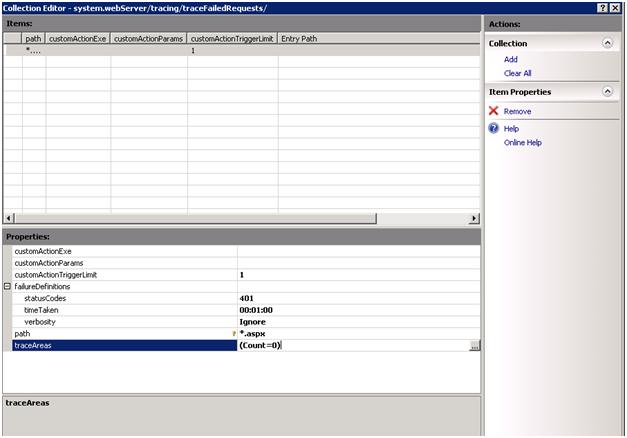
Klicken Sie im Aufgabenbereich „Aktionen“ auf der rechten Seite auf „Hinzufügen“. Sie haben nun einen neuen Eintrag im Abschnitt „Elemente“ sowie einen Eigenschafteneintrag.
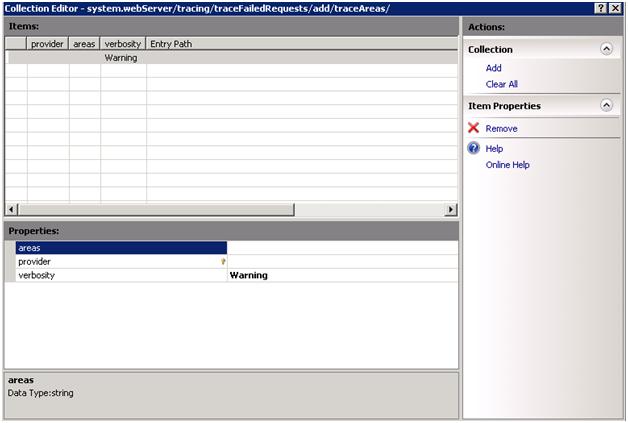
Im Abschnitt „Eigenschaften“ des Auflistungs-Editors sind bereits die Schemastandardwerte für die definierte Auflistung aufgefüllt. In diesem Fall erhalten Sie die Schemastandardwerte für Elemente der Auflistung „system.webServer/tracing/traceFailedRequests/add/traceAreas“.
Neben dem Eintrag der Eigenschaft provider befindet sich ein Schlüssel. Das bedeutet, dass dies der eindeutige Schlüssel für diesen Auflistungseintrag ist. Goldene Schlüssel bedeuten, dass dieser Schlüssel für jedes Element innerhalb der Auflistung eindeutig sein muss. Ein silberner Schlüssel bedeutet, dass es sich um einen gemeinsam genutzten Schlüssel handelt. Die Kombination von gemeinsam genutzten Schlüsseln muss in diesem Fall für ein Auflistungselement eindeutig sein.
Ändern Sie den Eintrag provider in ASPNET.
Ändern Sie den Eintrag areas in Infrastructure, Module, Page, AppServices. [Hinweis: Sie können den Anbieternamen und die entsprechenden Bereiche aus dem Abschnitt „system.webServer/tracing/traceProviderDefinitions“ abrufen.]
Übernehmen Sie für den Eintrag Ausführlichkeit den Wert Warnung.
Schließen Sie den Auflistungs-Editor für „traceAreas“.
Schließen Sie den Auflistungs-Editor für „traceFailedRequests“.
Um die Änderungen festzulegen, müssen Sie im Aufgabenbereich „Aktionen“ auf Anwenden klicken. Klicken Sie zuvor im Aufgabenbereich „Aktionen“ auf Skript generieren. Jetzt verfügen Sie über Skriptcode zum Hinzufügen einer Ablaufverfolgungsregel für Anforderungsfehler für ASPX-Anforderungen, die entweder „401“ zurückgibt oder mehr als eine Minute für die Antwort benötigt.
Klicken Sie im Aufgabenbereich „Aktionen“ auf Übernehmen, um die Änderungen an der Konfiguration vorzunehmen.
Sie können schnell die hinzugefügte neue Ablaufverfolgungsregel für Anforderungsfehler überprüfen, indem Sie zur Featureseite „Ablaufverfolgungsregeln für Anforderungsfehler“ wechseln.
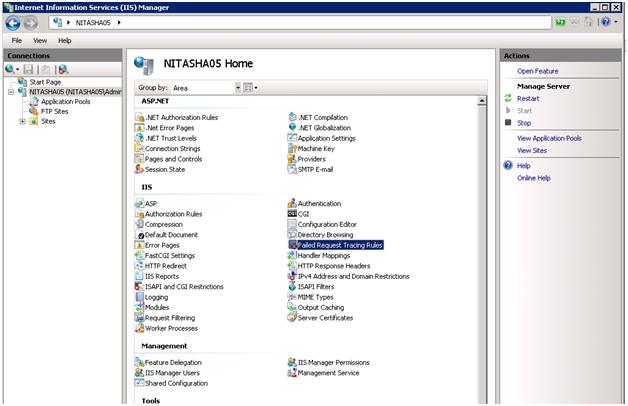
Die Regel, die wir soeben mithilfe des Konfigurations-Editors hinzugefügt haben, sollte auf der Seite „Ablaufverfolgungsregeln für Anforderungsfehler“ aufgeführt werden.
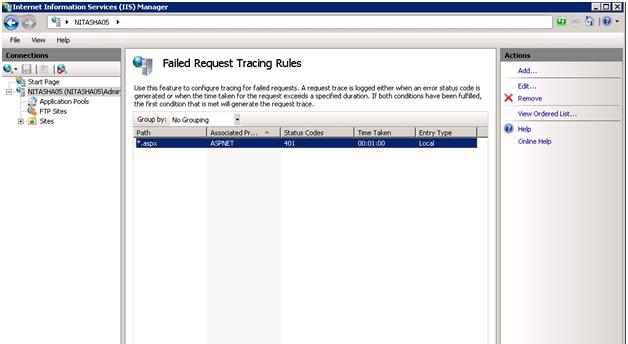
[Zusätzlicher Schritt] Wenn Sie keine der von Ihnen erstellten Ablaufverfolgungsregeln für Anforderungsfehler beibehalten möchten, bearbeiten Sie die Auflistungen „tracefailedRequests“ erneut, und klicken Sie im Aufgabenbereich „Aktionen“ auf Alle löschen. Klicken Sie im Konfigurations-Editor auf Anwenden, und die neu hinzugefügte Regel wird entfernt.
Zusammenfassung
Sie haben nun eine neue Ablaufverfolgungsregel für Anforderungsfehler mit dem Auflistungs-Editor-Tool des Konfigurations-Editors erstellt. Der Auflistungs-Editor macht alle Konfigurationseinstellungen für eine bestimmte Auflistung verfügbar.